Moderní výpočetní jednotky, známé jako CPU, se vyznačují vysokou rychlostí a více než jedním jádrem. V obecném smyslu platí, že čím více jader procesor má, tím rychleji dokáže zpracovávat data. Pokud uvažujete o koupi nového notebooku nebo plánujete sestavit stolní počítač, je vhodné si před samotným nákupem ověřit technické specifikace CPU. V případě potřeby zjistit počet jader vašeho procesoru v prostředí Windows 10 existuje hned několik různých metod, které si nyní představíme.
Správce úloh ve Windows
Spusťte Správce úloh a v horní liště vyberte záložku „Výkon“. V levém sloupci klikněte na „CPU“. Pod grafem vytížení se zobrazí informace o počtu jader a logických procesorů.
Systémové informace
Do vyhledávacího pole Windows zadejte „Systémové informace“ a otevřete stejnojmennou aplikaci. V levém panelu zvolte „Souhrn systému“. V pravé části okna sjeďte níže, dokud nenajdete položku „Procesor“. Zde se vám zobrazí počet jader a logických procesorů.
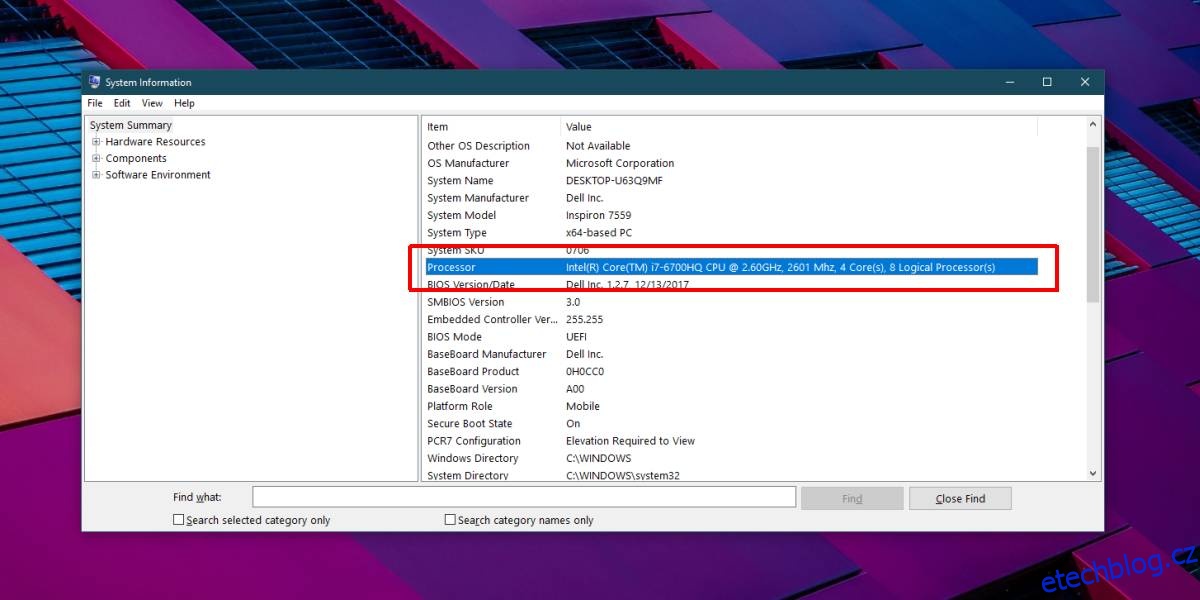
Příkazový řádek
Ačkoli se nejedná o nejpohodlnější způsob zjištění počtu jader, jedná se o funkční alternativu. Nevýhodou je nutnost zapamatovat si konkrétní příkaz.
Otevřete příkazový řádek a vložte následující příkaz:
WMIC CPU Get DeviceID,NumberOfCores,NumberOfLogicalProcessors
Tento příkaz vám vrátí informace o počtu jader a logických procesorů vašeho CPU.
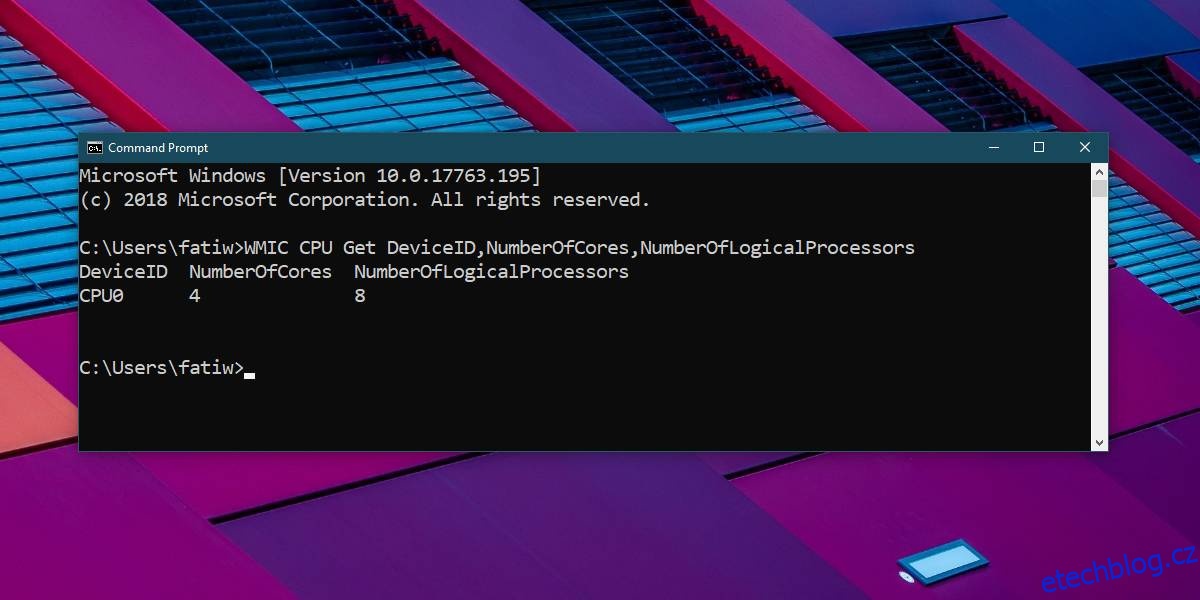
Aplikace třetí strany – CPU-Z
Pokud vám vestavěné nástroje Windows 10 nevyhovují a preferujete aplikace třetích stran, doporučujeme vyzkoušet CPU-Z. Tuto aplikaci jsme již doporučovali v jiných případech, například pro ověření generace procesorů Kaby Lake nebo Skylake.
Po spuštění aplikace se podívejte do spodní části okna. Vedle položky „Cores“ uvidíte počet jader a vedle položky „Threads“ počet logických procesorů.

Vyhledávání na Googlu
Jak jsme již zmínili, při výběru nového notebooku nebo sestavování PC je důležité znát počet jader potencionálního CPU. Nejjednodušší způsob, jak tyto informace zjistit, je použít Google. Do vyhledávacího pole zadejte název a model vašeho procesoru a doplňte slovo „specifikace“. Zobrazí se vám množství odkazů na webové stránky, včetně recenzí a srovnání výkonu. Pro nejspolehlivější informace doporučujeme navštívit webové stránky výrobce, kde naleznete přesné specifikace, včetně počtu jader a logických procesorů.
Hardwarové informace, jako je počet jader, nejsou obvykle falšované. I když se občas setkáte s marketingovými triky, které přehánějí rychlost produktu, technické parametry udávané systémem Windows 10 jsou obvykle pravdivé.